360极速浏览器百度网盘视频怎么倍速播放? |
您所在的位置:网站首页 › 360浏览器倍速播放 › 360极速浏览器百度网盘视频怎么倍速播放? |
360极速浏览器百度网盘视频怎么倍速播放?
|
360极速浏览器是很不错的一款浏览器软件,如果你通过该软件播放一些网页视频的话,该软件是直接提供倍速播放视频功能的,但是如果你在360极速浏览器中打开自己的百度网盘进行视频的播放,想要调整视频的播放速度的话,那么就是需要收费才能使用的,该权限是百度网盘提供的一个收费功能,如果小伙伴想要将百度网盘中的视频进行加速播放,那么我们可以通过在360极速浏览器中安装一个可以加速播放视频的插件就好了,那么再来播放我们的百度网盘中的视频就可以进行倍速播放设置了,下方是关于如何使用360极速浏览器设置百度网盘视频倍速播放的具体操作方法,如果你需要的情况下可以看看方法教程,希望对大家有所帮助。 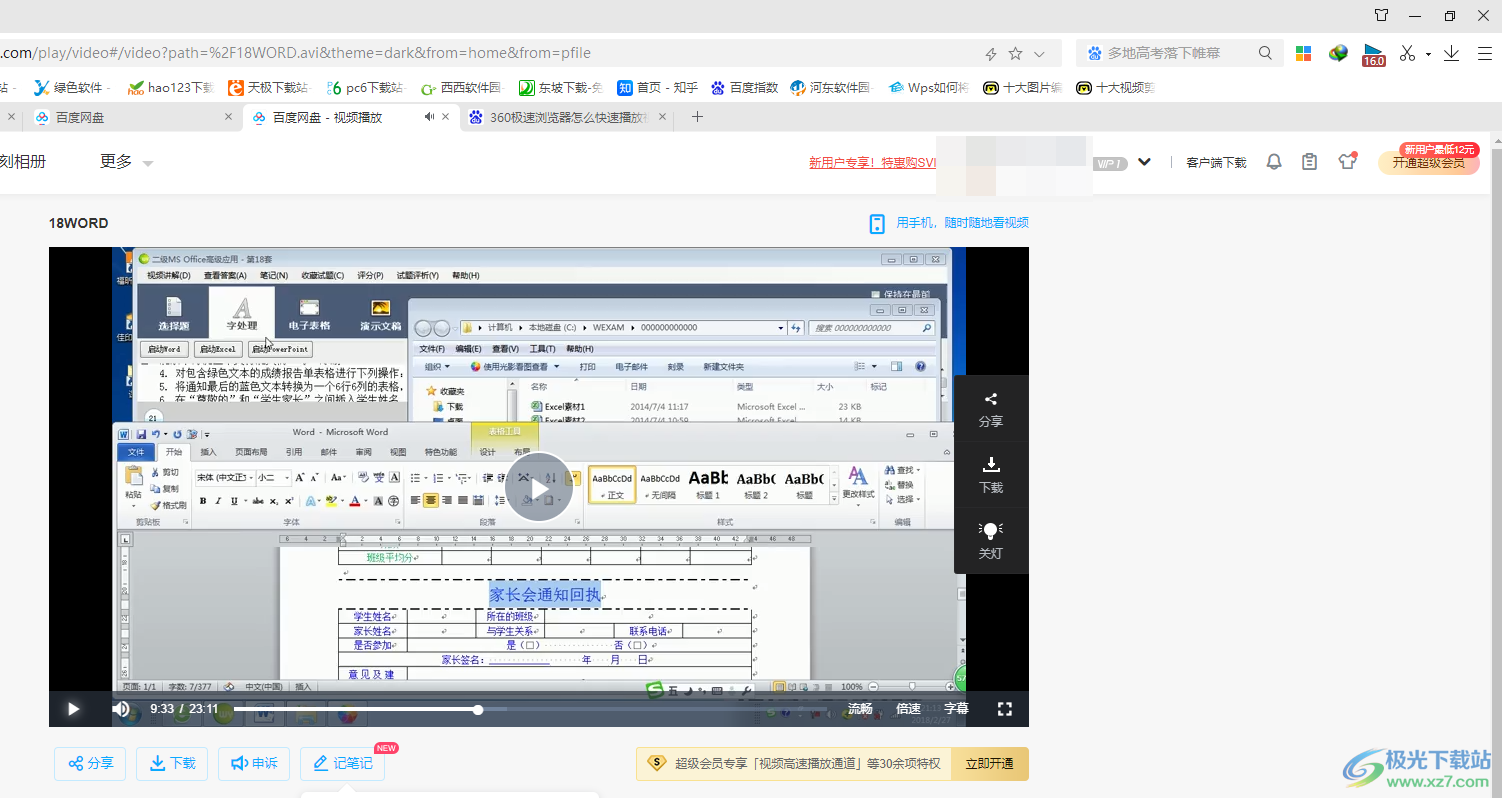 方法步骤 方法步骤1.在我们打开了360极速浏览器之后,登录了网页版的百度网盘,并且打开了一个视频进行播放,但是想要设置视频倍速播放的话,就需要开通会员才可以。 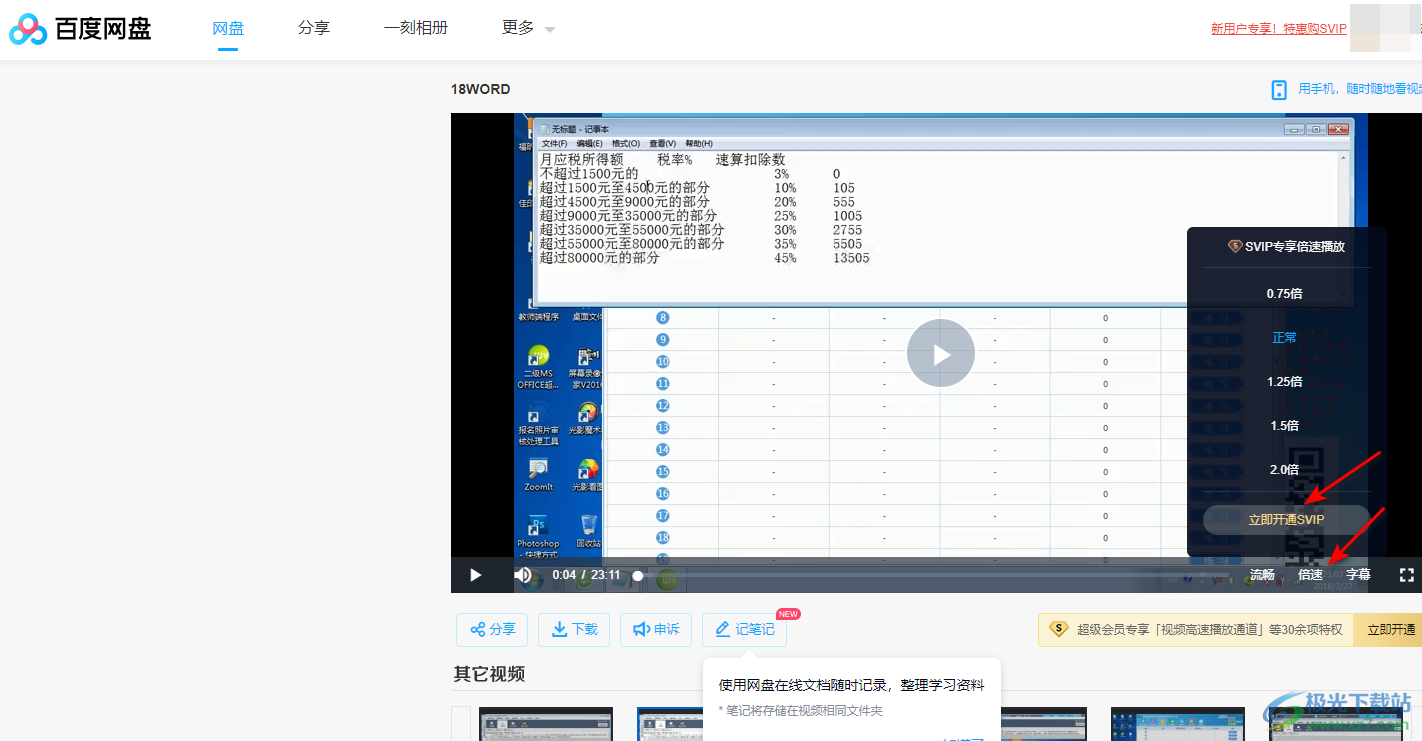 2.如果你不是会员的情况下,那么我们可以在360极速浏览器中安装一个加速播放视频的插件来解决这个问题,点击360极速浏览器右上角的扩展图标按钮。 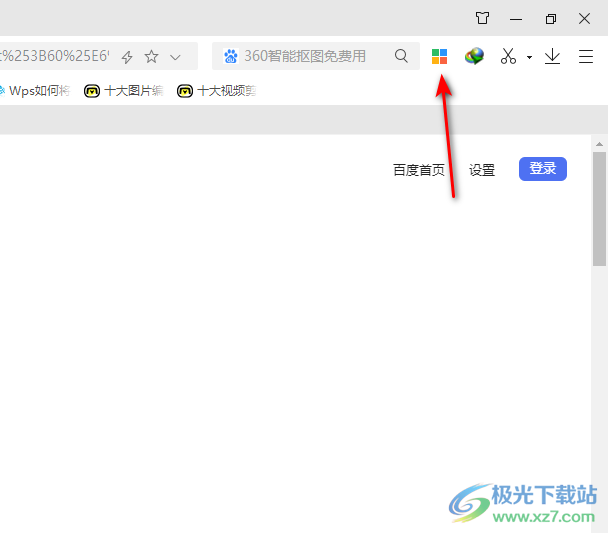 3.在打开的窗口中,在右侧的搜索框中输入【视频】,并且按下回车键,那么在出现的插件中,我们选择【视频速度控制】这个插件进行安装即可。 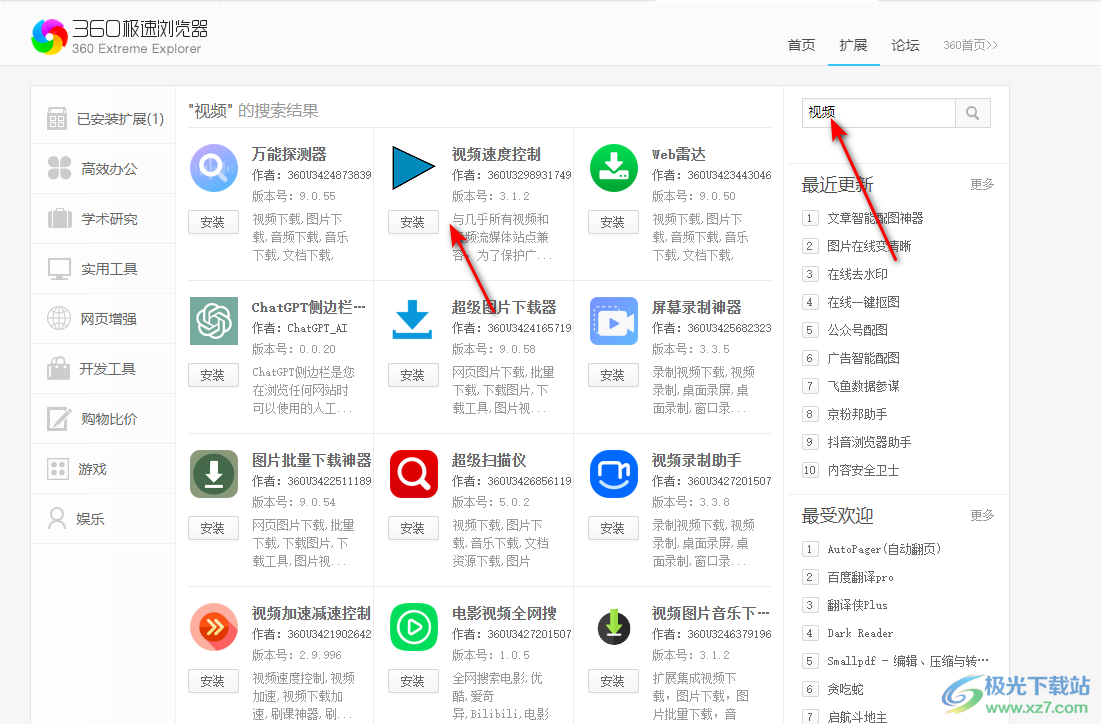 4.这时,会在页面上弹出一个添加该插件的提示窗口,直接点击【添加】按钮即可。 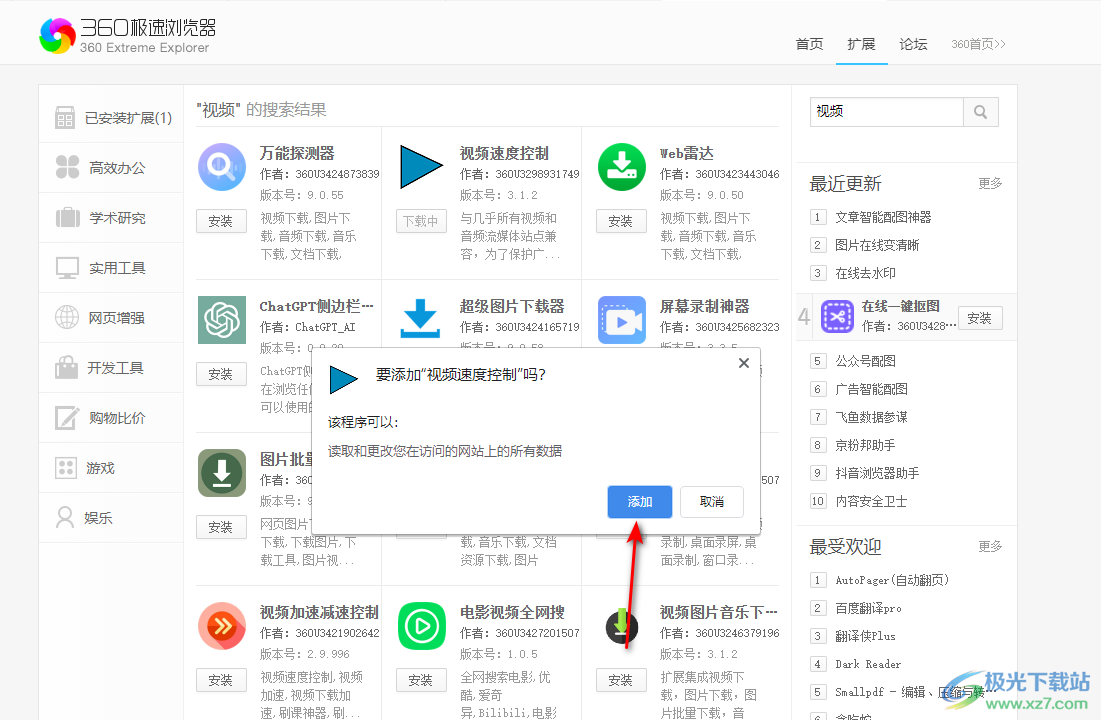 5.添加好插件之后,该插件会显示在360极速浏览器页面的右上角的位置,如图所示。 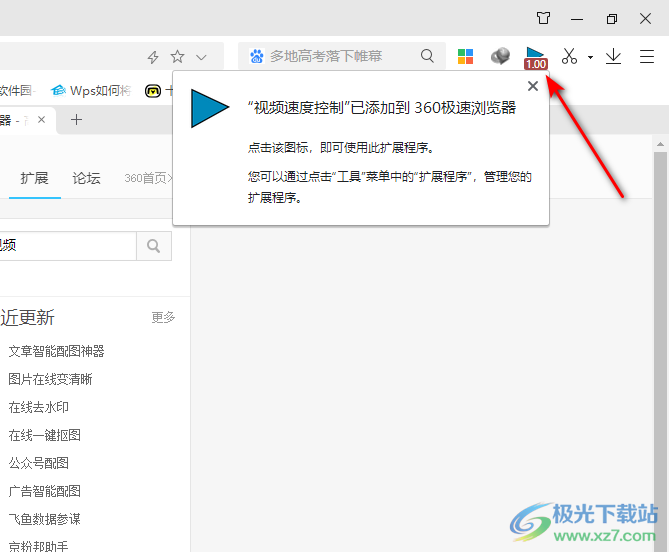 6.这时,我们再将刚刚打开的网页百度网盘中的视频,这时我们将浏览器右上角的视频加速播放插件图标进行点击,选择自己需要调整的速度即可,那么百度网盘中的视频就会进行倍速播放。 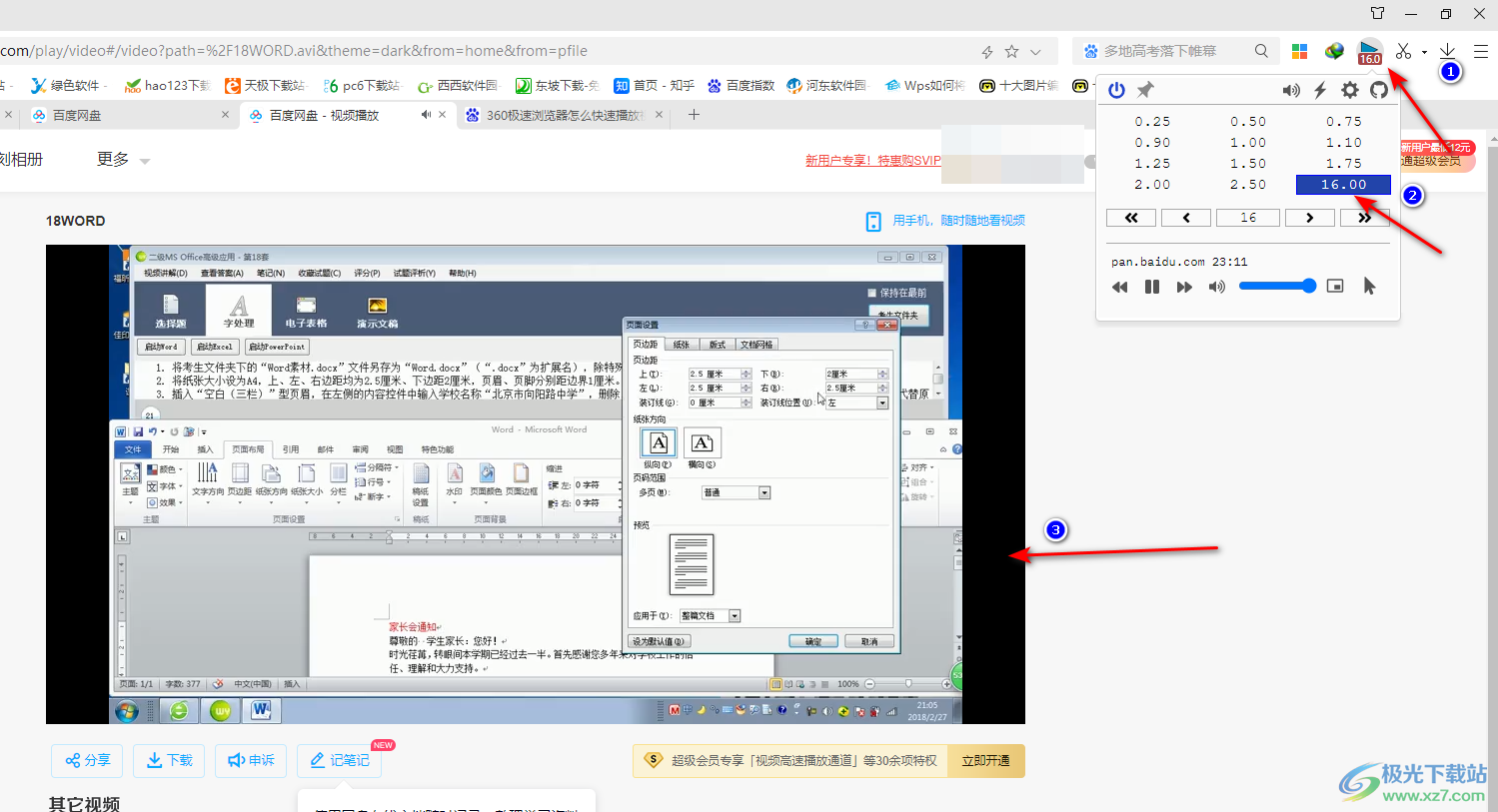 以上就是关于如何使用360极速浏览器倍速播放百度网盘中的视频的具体操作方法,当你通过360极速浏览器登录了自己的百度网盘,并且想要播放百度网盘中的视频,那么如果你想要将视频进行倍速播放的话,在该浏览器中安装一个可以倍速播放的插件即可,感兴趣的话可以按照上述方法来操作就好了。  360极速浏览器 大小:66.00 MB版本:v13.5.2022.0 32位官方最新版环境:WinAll, WinXP, Win7, Win10 进入下载 |
【本文地址】
今日新闻 |
推荐新闻 |